Loa laptop không có tiếng là tình trạng gì? Cách khắc phục nhanh chóng
Loa laptop không có tiếng là tình trạng khá phổ biến do rất nhiều nguyên nhân gây ra, có nguyên nhân chủ quan và nguyên nhân khách quan. Vì vậy, tình trạng này cũng có một số cách khắc phục khá đơn giản được nêu ra trong bài viết dưới đây, các bạn cùng tham khảo nhé. >>> Xem thêm: sửa laptop và các lỗi laptop không nhận tai nghe
Nguyên nhân loa laptop không có tiếng
Lỗi loa laptop không có tiếng thường do rất nhiều nguyên nhân gây ra, chính vì vậy trước khi đưa ra hướng khắc phục bạn cần tìm hiểu rõ nguyên nhân gây ra tình trạng này.
- Loa laptop không có tiếng có thể do bạn chưa kích hoạt hoặc trong lúc sử dụng đã vô tình tắt Playback Devices
- Thứ hai, tình trạng này có thể xảy ra do các phần mềm trong máy tính đang bị xung đột
- Thứ ba, có thể là do máy tính đang gặp lỗi về phần cứng do đã sử dụng thời gian dài, do đó bạn cần kiểm tra xem những linh kiện bên trong có bị hỏng hóc gì không
- Thứ tư, lỗi chủ quan do chưa cắm loa, giắc cắm lỏng hay tắt mức âm lượng
Trên đây là 4 nguyên nhân thường gặp nhất khi loa laptop không có tiếng, do đó, trước khi tham khảo những cách khắc phục dưới đây bạn nên kiểm tra lại xem máy tính của mình đang gặp phải tình trạng gì.

Cách khắc phục lỗi loa laptop không có tiếng
Kiểm tra âm lượng thiết lập
Nhiều khi loa laptop không có tiếng có thể là do bạn đã vô tình tắt âm thanh của máy tính trong lúc làm việc do ấn phải một phím tắt nào đó. Để kiểm tra xem có phải do máy tính đang bị tắt tiếng không bạn hãy nhấp chuột vào biểu tượng loa góc màn hình bên tay phải trên thanh Taskbar. Nếu âm thanh đang bị tắt bạn chỉ cần bật lại là xong.
Kiểm tra âm lượng trên ứng dụng đang chạy
Trường hợp này thường xảy ra khi bạn đang xem những ứng dụng phát video hoặc âm thanh, do những ứng dụng này sẽ có trình điều khiển âm thanh riêng nên bạn cần kiểm tra lại xem lỗi loa laptop không có tiếng có phải do trình duyệt này gây ra không.
Khởi động lại Windows để khắc phục lỗi laptop không có tiếng
Nếu sau khi kiểm tra lại âm lượng, giắc cắm vẫn không phát hiện ra vấn đề gì thì bạn hãy thử khởi động lại máy. Khi bạn khởi động lại máy hệ thống sẽ đưa bạn về thiết lập ban đầu và có thể nó sẽ sửa được lỗi loa laptop không có tiếng do xung đột phần mềm, hay do hệ điều hành gặp sự cố,...
Kiểm tra cổng kết nối với loa hoặc tai nghe
Như bạn có thể thấy, để âm thanh đi vào tai nghe hoặc loa ngoài bạn cần cắm giắc vào cổng Line-out. Mặt khác, nếu bạn không thể nghe thấy gì từ loa tích hợp trên máy thì có thể có cái gì đó bạn đã cắm vào cổng ra, nó sẽ tự động ngăn âm thanh phát qua loa máy tính thông thường.
Vì vậy bạn hãy kiểm tra các cổng và đảm bảo mọi thứ được kết nối đúng.
Ngoài ra nếu bạn đang kết nối HDMI với màn hình có loa tích hợp thì âm thanh có thể biến mất vì thẻ video HDMI không phải là thiết bị âm thanh mặc định.
Ngoài ra, máy tính của bạn có card âm thanh riêng, cộng với âm thanh tích hợp trên bo mạch chủ, thì bạn cần đảm bảo thiết bị đầu ra chính xác được chọn trong tab Playback.
Sử dụng Microsoft FixIt Troubleshooters
Bạn có thể sử dụng chức năng khắc phục sự cố của Microsoft để khắc phục lỗi laptop không có tiếng theo các bước sau:
Bước 1: Truy cập vào Control Panel sau đó nhập “Troubleshooting” vào thanh tìm kiếm trong mục này và click vào
Bước 2: Trong mục Troubleshooting tìm đến Hardware and Sound và chọn Troubleshoot audio playback

Bước 4: Trên cửa sổ mới hiện ra tiếp tục chọn [Next] để chạy chương trình sửa lỗi âm thanh.
Gỡ cài đặt Sound Driver
Ngoài ra để khắc phục tình trạng loa laptop không có tiếng bạn cũng có thể thử gỡ trình quản lý âm thanh Sound Driver và cài đặt lại theo các bước sau:
Bước 1: Truy cập Device Manager .
Bước 2: Tìm và chọn Sound, video and game controllers.
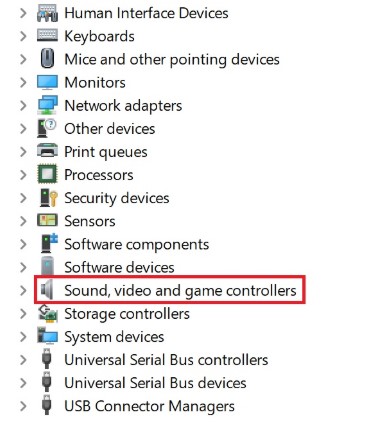
Bước 3: Nhấp chuột phải vào High Definition Audio Device chọn Uninstall và khởi động lại máy
Trên đây là nguyên nhân và những cách khắc phục tình trạng loa laptop không có tiếng nhanh chóng nhất, hy vọng bài viết đã mang lại cho bạn những thông tin hữu ích.
Bệnh viện Công nghệ 88 - Đơn vị sửa chữa uy tín Hà Nội
Cẩn Thận - Tận Tâm - Chuyên Nghiệp
***
Website: http://benhviencongnghe88.vn/
Địa chỉ:
Trung tâm bảo hành 1
40 Trần Đại Nghĩa - Hai Bà Trưng - Hà Nội (024.7106.9999 số máy lẻ 310)
Trung tâm bảo hành 2
164 Nguyễn Xiển - Thanh Xuân - Hà Nội (024.7106.9999 số máy lẻ 311)
Trung tâm bảo hành 3
135 Chùa Láng - Đống Đa - Hà Nội (024.7106.9999 số máy lẻ 312)
Trung tâm bảo hành 4
106 Hồ Tùng Mậu - Cầu Giấy - Hà Nội (024.7106.9999 số máy lẻ 313)
Trung tâm bảo hành 5
63 Nguyễn Thiện Thuật - Quận 3 - TP HCM (024.7106.9999 số máy lẻ 225)
Trung tâm bảo hành 6
817A Kha Vạn Cân, P. Linh Tây, Q. Thủ Đức (024.7106.9999 số máy lẻ 410)
- Cách sửa chuột laptop bị liệt chỉ với vài thao tác cực nhanh
- Loa laptop bị nhỏ nên khắc phục bằng cách nào?
- Cách sửa loa máy tính đơn giản chỉ với vài thao tác
- Cách sửa loa laptop bị mất tiếng nhanh
- Thay loa laptop HP ở đâu uy tín, giá tốt nhất Hà nội?
- Tổng hợp những cách sửa loa trên máy tính bị mất tiếng, bị rè nhanh chóng, đơn giản nhất
- 5 cách khắc phục máy tính không nhận tai nghe đơn giản nhất
- Tổng hợp 8 cách sửa lỗi máy tính không nhận tai nghe cổng trước nhanh nhất
- 5 cách khắc phục laptop không nhận tai nghe đơn giản nhất
- Lỗi cắm tai nghe không nhận PC sửa như thế nào?
Bài viết liên quan
-
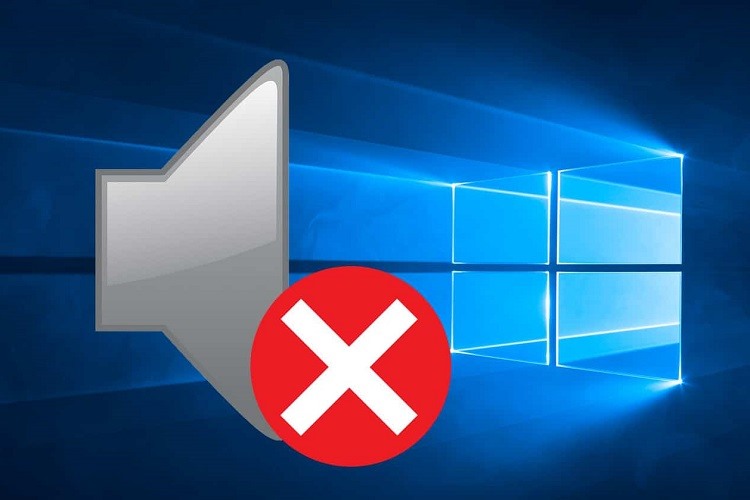 Tại sao loa máy tính có dấu x đỏ?
22-10-2022, 10:27 am
Tại sao loa máy tính có dấu x đỏ?
22-10-2022, 10:27 am
-
 Cách xử lý tình trạng laptop cắm tai nghe vẫn phát loa ngoài
22-10-2022, 10:12 am
Cách xử lý tình trạng laptop cắm tai nghe vẫn phát loa ngoài
22-10-2022, 10:12 am
-
 Tại sao laptop không nhận tai nghe?
22-10-2022, 8:49 am
Tại sao laptop không nhận tai nghe?
22-10-2022, 8:49 am
-
 Hướng dẫn khắc phục khi laptop Dell không nhận tai nghe
22-10-2022, 8:14 am
Hướng dẫn khắc phục khi laptop Dell không nhận tai nghe
22-10-2022, 8:14 am
-
 Nguyên nhân máy tính không có âm thanh và cách khắc phục
21-10-2022, 9:22 am
Nguyên nhân máy tính không có âm thanh và cách khắc phục
21-10-2022, 9:22 am
-
 PC không nhận tai nghe nguyên nhân là gì và cách khắc phục
21-10-2022, 9:09 am
PC không nhận tai nghe nguyên nhân là gì và cách khắc phục
21-10-2022, 9:09 am
-
 10+ cách khắc phục loa laptop không nghe được cực đơn giản
14-10-2022, 2:10 pm
10+ cách khắc phục loa laptop không nghe được cực đơn giản
14-10-2022, 2:10 pm
-
 Cắm tai nghe vào máy tính không nhận phải làm sao?
03-10-2022, 1:46 pm
Cắm tai nghe vào máy tính không nhận phải làm sao?
03-10-2022, 1:46 pm
-
 Cách vệ sinh loa laptop đơn giản
01-10-2022, 5:13 pm
Cách vệ sinh loa laptop đơn giản
01-10-2022, 5:13 pm
-
 Hướng dẫn tự sửa khi máy tính hỏng loa
07-12-2020, 10:48 am
Hướng dẫn tự sửa khi máy tính hỏng loa
07-12-2020, 10:48 am




